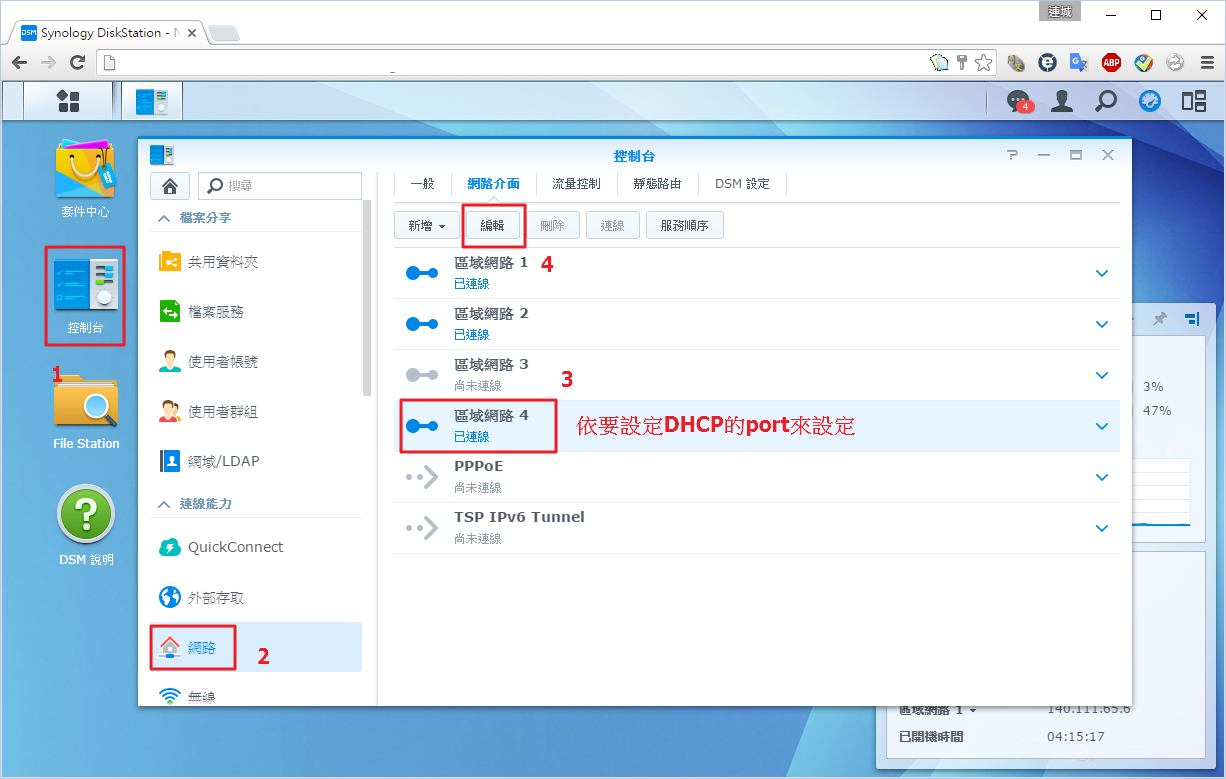synology NAS DHCP 使用方法
如學校想自行管理DHCP,可在synology NAS上設定DHCP功能 註1:原本學校的DHCP由NetIRS管理,因NetIRS已過保目前大多已移至gateway extreme上發送DHCP,如無自行管理DHCP的需求,則無需設定。 註2:如synology NAS有設定DHCP,記得firewall設定一定要設定上去(請參考本篇 "5.相關firewall設定" ) 1.登入synology NAS -> 控制台 -> 網路 -> 網路介面 -> 選擇接入學校LAN的port(編輯) 2.DHCP Server -> 啟動DHCP Server 及設定 -> 確定 位址租約時間是以 "分" 為單位 主及次DNS請設定 140.111.66.1、140.111.66.10 開始IP位址 ~ 結束IP位址,請設定學校要分配的DHCP位址(請勿和有設定固定IP的網段相衝) 子網路遮罩及gateway請設定學校相關資訊 3.DHCP 用戶端清單 可看到目前有在使用的 DHCP 用戶資訊 如要做MAC和IP對應,可選取該MAC位置然後按 "加到保留位址",以後只要該PC使用DHCP就會分配到指定的IP位置 4.DHCP 保留位址 在這裏可以看到有設定MAC和IP對應的清單 也可以自行新增、移除 5.相關firewall設定 控制台 -> 安全性 -> 防火牆 -> 所有介面 -> 新增 目前synology NAS 開啟 DHCP 功能後,會自帶啟動 dnsmasq 讓NAS變成可查詢的公共DNS Server 故NAS上要設定firewall阻擋53 port連線 連接埠:自訂 來源:所有 操作:拒絕 通訊協定:所有 連接埠:53 勾選剛才設定的資料 -> 儲存